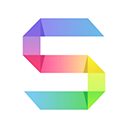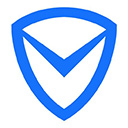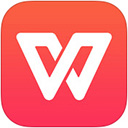摄像头安装使用的时候经常会出现的故障有哪些
1.使用过程中,在弹出图像框后,出现白屏或黑屏,怎么办?
请参照说明书中的注意事项更改设置。可能是摄像头软件中的“Option" 菜单下的“Preview"没有打开,请双击并等待五至十秒钟即可。
2.原来在品牌台式电脑上可以正常使用的摄像头,在连接到笔记本电脑后就使用不正常。是与笔记本电脑上的什么设备冲突吗?并且“设备管理器”中并没有黄色符号,怎么办?

请尝试降低图形显示卡的速度。在桌面上单击鼠标右键,选择“属性”、“设置”、“性能”,把硬件加速从第4档逐渐降低到最后一档看能否解决问题。若可以,请逐渐提高档次,直到找到可以解决问题的平衡点。
说明:摄像头与显示卡最容易冲突,发生问题之后,除了找摄像头自身的原因外,在外设中,首先要检查显示卡。
3.我的电脑检测不到摄像头?
检查操作系统、BIOS、USB接口和安装是否有误。
解决步骤:
第一步:如果您的操作系统是Windows 95,请升级到Windows 98以上,因为Windows95不支持USB接口。
第二步:检查BIOS Setup,使USB装置有效。
如设置正确,还是不能连接摄像头,尝试把摄像头连接到第二个USB接口。
如果还是无效,您可能安装了错误的驱动程序或选择了错误的设备,请您查看系统设备并再次安装正确的驱动程序,操作步骤如下(以windows XP为例):
在“控制面板”-“管理工具”-“计算机管理”-“设备管理器”,双击“其它设备”查看内容。选择“未知设备”(Unknown Device)并单击“删除”(Remove)按钮,再单击“更新”(Refresh),系统就会找到一个新设备,按照安装步骤重新安装摄像头驱动程序。
说明:这是比较复杂的问题,需要进行多方面的尝试。
4.我的摄像头预览速度太慢,怎么办?刚买回来的摄像头,安装后上网,感觉到显示速度很慢,更换过ISP,换过几个上网拨号地点,结果还是速度很慢。
升级电脑硬件。说明:鉴于上述情况,很可能是电脑性能太低,请更换图形加速卡,如果还不行,请升级CPU和主板,甚至更换一台新电脑。因为,个别配件更新后,性能发挥容易受到某个旧配件的制约。
5.上网时,我使用了摄像头,但发现摄像头的显示速度太慢,怎么办?
换一个地方上网或换一个ISP。假如您现在正在家里上网,出现了这样的问题,您不妨带着摄像头换一个地方(如:办公室)上网。如果在办公室里没有这个问题,则是您家里的网速太慢,请与网络服务商联系。如果在办公室里上网,速度也很慢,请参考前面的4。
6.我的摄像头的视频预显图像太亮或太暗,是质量问题吗?
不是,请调整亮度和对比背景。详情请参考说明书里关于软件设置的章节。说明:也可以从使用环境和摄入对象着手,比如移开亮光源或增加物体的亮度等。
7.在使用摄像头时花屏,怎么办?
检查摄像头的驱动程序与摄像头型号是否匹配。另外可以换个显示卡测试,因为摄像头有可能同显卡或显示驱动程序不兼容。
说明:很可能是与6326 4MB AGP显卡不兼容。或许是驱动程序安装不正确(建议你重新安装驱动程序)。您若使用流行的SiS 6326芯片的显示卡,很容易出现这样的问题。若无法从该显示卡的驱动程序升级解决问题,就只能更换显示卡。
8.我的摄像头出现颜色偏差,怎么办?
请参照摄像头使用的软件来调整视频捕捉程序中与颜色相关的设置。
9.我的视频预览图像颜色不正,怎么办?就是说,摄像头的视频预览图像颜色不太正常,像使用多年的显示器一样,颜色开始异常,过一段时间才能好。
请等待20~30秒,让Auto White(自动调白)来平衡或纠正。说明:对于普通的摄像机,需要人工调白,每次拍摄之前,都要先举着白纸,等待摄像机调白。摄像头也有这样的一个过程。
10.在安装摄像头之后,又安装了摄像机。从此我不知道自己在使用哪个设备了,每次都要从摄像头或摄像机前看一下,才知道哪个设备正在“服役”。如何能设置默认的设备?
使一个视频摄入驱动程序有效的具体方法如下:
打开“控制面板”,双击“多媒体”(Multimedia)图标。
选择“视频”、“装置”(Device) 。
打开“视频摄入装置”(Video Capture devices)列表,又双击PC-Camera的名字,这就打开一个对话框,显示摄像头的属性。
按要求使驱动程序有效。因为你选择了一个装置后,想使其余装置无效是不可能的。
说明:当使用多种视频摄入设备时,电脑将使用缺省装置。但并不能像Win9x中的打印机设备一样方便地设置缺省打印设备,不存在决定缺省装置的更简单方法。因此,最好的方法是通过一系列步骤选择一个。
philips显示器突然在屏幕上出现一条竖线是不是显示器坏了?一招教你恢复正常
PHILIPS显示器出现一条竖线不断移动该怎么办?出现这个问题并不是显示屏坏了,只要一步就可以马上恢复正常,下面我们就来看看详细的教程,需要的朋友可以参考下
详情2018-01-16 08:53:29责编:dj 来源:驱动管家东芝笔记本MSN有时无法进行语音聊天
东芝笔记本MSN有时无法进行语音聊天的解决方法。TOSHIBA 笔记本电脑旨在从超群性价比、时尚外观设计、高端专业性及多媒体影音娱乐出发,满足家庭用户的无限需求。TOSHIBA希望通过该系列完美融合移动计算技术和多媒体技术,提供给使用者全新的多媒体移动计算平台,为忙碌、时尚的现代人提供一个充分享受个性化生活及工作的自我空间。
详情2017-12-09 11:20:51责编:农桂婷 来源:驱动管家索尼a230相机的具体参数简介
索尼A230沿用了前作的设计风格,但在如手柄等细节方面做了改变,机身以黑色为主色调,三围仅有128*97*67*5mm,体重也只有450克,是目前索尼A系列中最轻巧的数码单反。A230拥有1020万有效像素CCD传感器,尺寸大小为23 5*15 7mm,采用Bionz影像处理系统,延续了前作的机身防抖功能,可有效的降低因机身抖动而引起的影像模糊。
详情2018-02-05 08:51:33责编:dj 来源:驱动管家wifi信号放大器也能这样自己来制作
如何自制wifi信号放大器?寝室里或办公室大家一起上网经常要用到无线路由器,由于路由老化或者空间太大,有时无线信号的强度不够,可以自己动手制作个简单的信号放大器,步骤非常简单。第一步:将空易拉罐洗干净。第二步:拔掉拉环。第三步:沿图中红线把罐底切掉,用剪刀剪下来也可以。
详情2018-01-24 11:00:54责编:dj 来源:驱动管家关于东芝m868系列电脑最详细的介绍
现如今,除了手机已经成为人们必不可少的一部分之外,还有电脑也是现代科技化时代的必备品了,因为在生活上,电脑是人们网上购物,网上聊天社交的工具之一,而且在工作上,电脑成为人们的得力助手,提高了人们工作的效率。那我们在选择购买笔记本电脑的时候,应该选择什么样的会比较好呢?那大家在选择之前,不妨听听小编介绍的东芝m868的评测,再来选择吧!
详情2018-02-02 16:37:35责编:dj 来源:驱动管家尼康长焦镜头好不好?尼康长焦镜头有哪些优点
大家都知道使用相机现在是一个很普遍的事情,尤其是现在的年轻人喜欢用卡西欧来拍照,它的滤镜很不错,当然了,专业的摄影师要用的就是专业的相机,相机就是要用不同的镜头,不管是长焦还是短焦都是不一样的,并且相机的品牌也是有所不同的,比如说佳能的,尼康的,柯达的,那么今天我们就来说说尼康的长焦镜头的价格和优点。
详情2018-02-26 17:05:16责编:dj 来源:驱动管家戴尔笔记本装好系统需要激活吗?戴尔笔记本怎么激活?
戴尔笔记本安装好系统,提示激活的操作方法。如果您是使用随机附带的WindowsXP来安装本台机器,那么WindowsXP会自动识别主板上BIOS中的相应标识号,不需要激活,但前提是从光盘启动并选择全新安装。
详情2017-12-26 18:56:45责编:xm 来源:驱动管家尼康d750单反应该配什么镜头?尼康d750镜头推荐
尼康D750是一款非常高端的单反相机产品,它的功能和性能都非常出色,因此,为了保证它的性能,往往需要给他配合上出色的镜头,那么尼康D750都应当配什么样的镜头呢,小编经过查找之后觉得以下几款镜头都比较适合,于是推荐给大家。
详情2018-02-07 14:40:32责编:dj 来源:驱动管家利用这几步教你快速实现联想k900root
人们常说“岁月是把杀猪的刀”,因为再年轻貌美的人总有人老珠黄的那一天,而电子产品也不例外。不管是手机还是电脑亦或其他电子产品,而其中手机的卡顿更为明显些,一个软件虽然点了但是半天都打不开,应该怎么办呢?刷机则是较好的办法。下面,小编就为大家介绍联想k900的root方法与教程,关于联想k900的简介以及产品市场报价也会在下文阐述
详情2018-01-25 15:11:21责编:dj 来源:驱动管家网络摄像机怎么安装?网络摄像机安装的方法
导语:现在网络摄像机已经在我们的生活中已经广泛存在了,在楼道安全、交通、小区等很多地方都已经应用,网络摄像机的应用也为我们的生活带来了很多的便利。现在网络摄像机的种类比较的多,功能也各有不同。那么在购买了摄像机之后,应该如何安装呢,网络摄像机安装方法是怎样的呢?下面就赶快随小编来一起学习一下吧。
详情2018-02-11 18:05:29责编:dj 来源:驱动管家
- 【游戏资讯】绝地“暖暖”?《绝地求生》数据挖掘发现全新饰品
- 绝地求生电脑配置有哪些要求?绝地求生配置要求介绍
- 电脑重装xp系统的时候出现蓝屏代码0x000000a是怎么回事?如何解决
- 电源故障有哪些原因?电源故障会造成什么影响
- 打印机打印无反应是怎么回事?打印机无法打印的解决方法
- 大神 note3如果没信号的原因?该如何解决?
- 三星手机如何省电?可以参考三星note4省电技巧
- 百度影音的的视频缓存在哪里?百度影音视频缓存位置
- 浏览器的网页浏览记录能不能删除?怎么清除浏览记录
- 什么是欺骗交换机缓存?欺骗交换机缓存要怎么做?
- 一个拿服务器权限的方法 利用网页挂马的问题及处理方法
- ndis.sys文件是什么?win7蓝屏出现ndis.sys错误
- 电脑升级到win7系统后没声音是怎么回事?如何解决
- 怎么在word文档中批量进行图片压缩?
- 360压缩文件的时候怎么设置密码进行加密呢?
- 一招教你这样改装手机摄像头用途更广
- 生产监控镜头的厂家有哪些?监控镜头厂家介绍
- 5G技术日趋成熟 三星5G手机就在不远的将来
- 关于Apache Tomcat配置的一些详细解说
- iphone5s钢化膜怎么贴?iphone5s贴膜注意哪些细节?